یکی از قابلیت های کاربردی نرم افزار ورد، امکان تشخیص و نمایش غلط های املایی و گرامری متن سند می باشد که خوشبختانه از زبان و متون فارسی نیز پشتیبانی می کند.
اگرچه این قابلیت به صورت پیش فرض برای نسخه های مختلف ورد فعال می باشد، اما گاهی اوقات ممکن است به دلایلی قابلیت غلط یاب متن در نرم افزار ورد شما غیر فعال باشد.
در ادامه ی این مطلب قصد داریم روش فعال سازی قابلیت غلط یاب متن یک سند ورد را آموزش دهیم…
فعال سازی قابلیت غلط یاب متن در یک سند ورد:
همان طور که می دانید غلط های متن سند معمولا به صورت خط های قرمز رنگ موج دار در زیر کلمات غلط نمایش داده می شوند.
بنابراین در تصویر زیر به دلیل عدم وجود این خطوط، استنباط می شود که احتمالا غلط یاب ورد غیر فعال می باشد.
برای فعال سازی قابلیت غلط یاب متن سند ورد ابتدا از زبانه های بالای نرم افزار، روی File کلیک کنید.
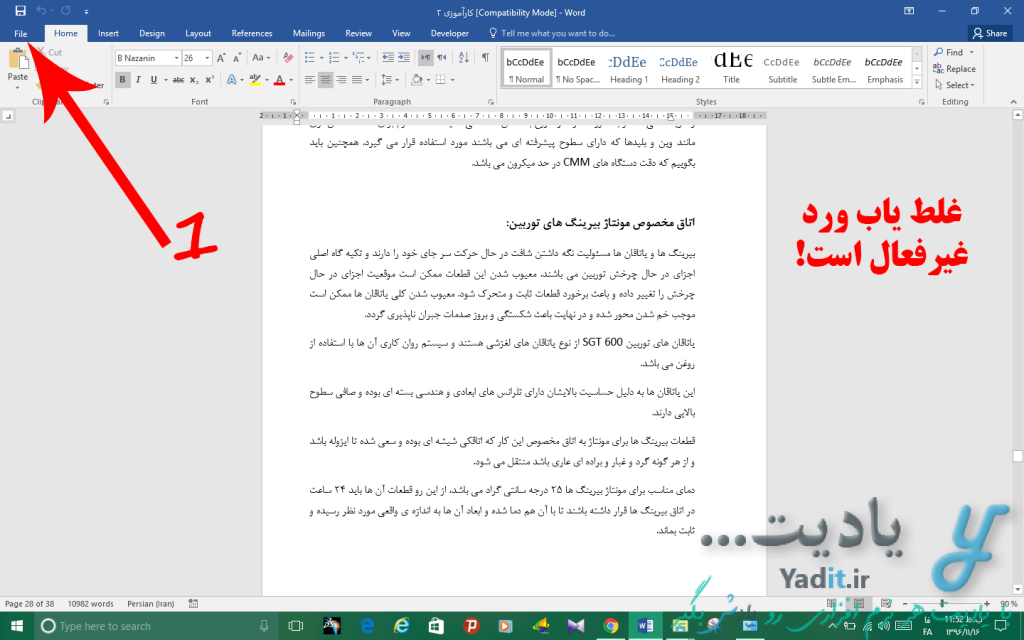
حالا از نوار سمت چپ گزینه Options را انتخاب نمایید.
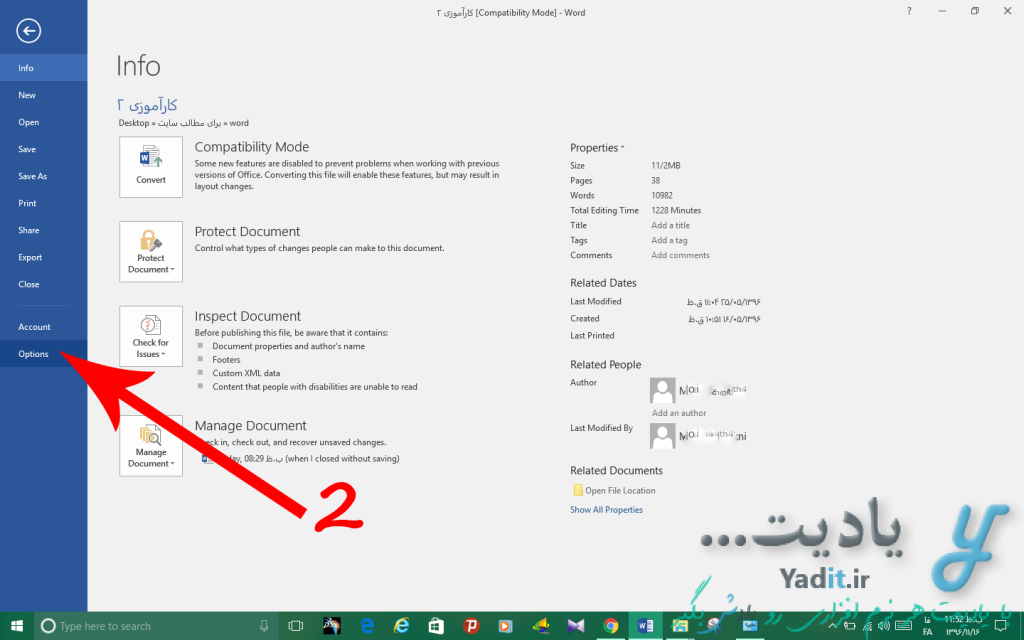
سپس از نوار سمت چپ پنجره باز شده، روی Proofing کلیک کنید.
حالا در سمت راست پنجره، به قسمت When correcting spelling and grammar in Word توجه کنید.
در این قسمت چهار گزینه برای فعال سازی کامل غلط یاب ورد وجود دارد.
گزینه ی اول Check spelling as you type برای فعال سازی قابلیت بررسی املا در هنگام نوشتن می باشد.
گزینه های دوم و سوم، Mark grammar errors as you type و Frequently confused words نیز به ترتیب برای فعال سازی علامت زدن خطاهای دستور زبان در حین تایپ (با خط موج دار قرمز) و کلمه هایی که به صورت معمول دچار اشتباه می شوند می باشند.
و در نهایت گزینه چهارم با عنوان Check grammar with spelling برای بررسی دستور زبان متن شما با املای آن می باشد.
بنابراین برای فعال سازی انواع غلط یاب های ورد، شما باید تیک این چهار گزینه را فعال نمایید.
حالا برای ذخیره سازی تغییرات روی OK کلیک کنید.
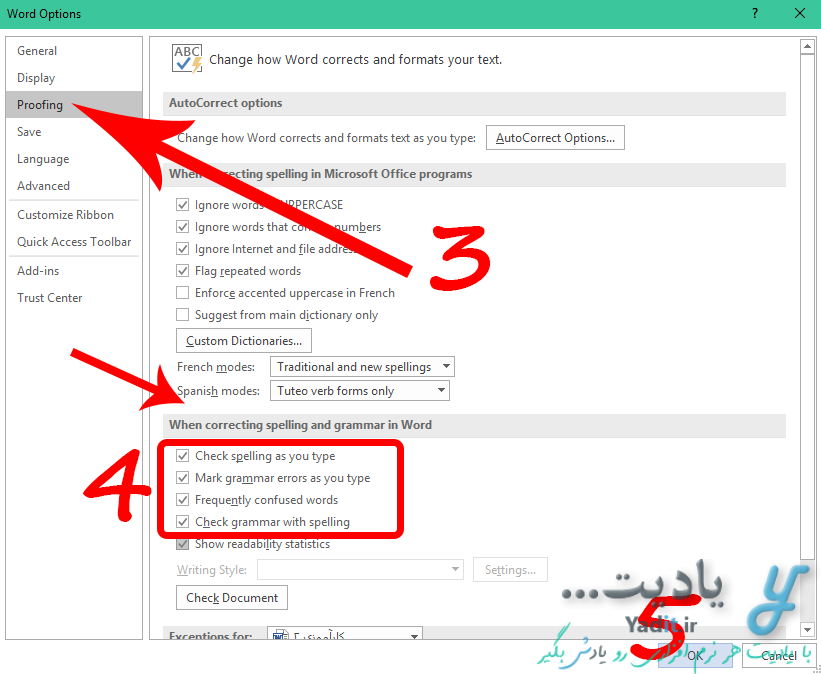
همان طور که در تصویر زیر مشاهده می کنید تمامی غلط های متن سند ورد ما که عموما غلط املایی هستند با استفاده از یک خط موج دار قرمز رنگ به نمایش در آمده اند.
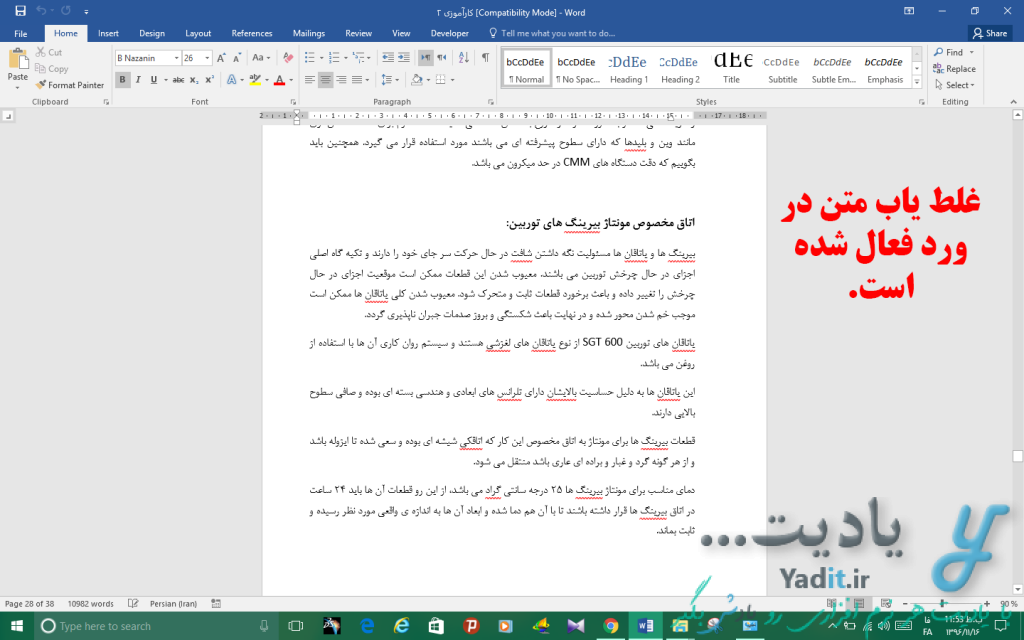
در این زمینه، برای یادگیری مطالب بیشتر و روش غیرفعال کردن نمایش غلط های املایی و نگارشی در ورد می توانید روی لینک مربوطه کلیک نمایید.











































سلام عزیزم
آفرین به شما
مشکل من حل شد
ممنونم
ضمنا مشکل دوستانی که با راه حل شما مشکل داشتن
اولا ممکنه ویندوزشون مشکل داشته باشه
دوما نرم افزار آفیس اونا مشکل داشته باشه یا دستکاری شده باشه
سوما ممکنه ویندوز ورژن پایین هست یا آپدیت نشده!
موفق باشی
سلام. واقعا از شماممنونم کار منو راه انداختین. در پناه خدا سلامت و پایدار باشین.
سلام
عذر میخوام تصحیح خودکار کیبورد من فقط برای زبان انگلیسی کار میکنه…
چه کار باید کرد تا برای فارسی یا زبان های دیگر هم انجام بشه؟
تمام مراحل رو هم انجام دادم.
سلام سارا عزیز
طبق این آموزش زیر عمل کنید و زبان ویرایش را به فارسی تغییر دهید.
برای زبان های دیگر نیز می توانید فایل مربوطه را از اینترنت دانلود کنید و طبق آموزش بالا پیش بروید.
سپاس از پیام شما
سلام، وقت بخیر، غلط یاب برای کلمات فارسی من فعال نمیشه یا اینکه غلط یاب رو برای کلیه زبان ها فعال کردم؟!
سلام سمیرا عزیز
در این صورت احتمالا زبان فارسی برای غلط یابی در ورد شما نصب نشده است.
اگر ورد شما ۲۰۱۶ می باشد می توانید از طریق این لینک برنامه کم حجم آن را دانلود و نصب نمایید.
اما اگر ورد شما از نسخه های قدیمی تر می باشد می توانید با جستجو عبارت “Microsoft Office Proofing Tools 2013” یا تغییر این عبارت به نسخه ورد خود، برنامه آن را یافته و دانلود و نصب نمایید.
با آرزوی بهترین ها برای شما
سلام من این کار رو انجام دادم اما هیچ اتفاقی نیوفتاد. گزینه Frequently confused word رو هم ندارم. مشکل کجاست؟
سلام پریسا عزیز
بررسی کنید ببینید آیا زبان نوشتاری فارسی روی مایکروسافت ورد و ویندوز شما نصب و فعال هستش؟ احتمالا با نصب و فعال سازی آن ها گزینه Frequently confused word فعال شود.
با آرزوی بهترین ها برای شما
درود و سپاس از توضیحات خوب شما
سلام دوست عزیز
خوشحالیم که این مقاله مشکل شما را برطرف کرد.
با آرزوی بهترین ها برای شما
سلام خسته نباشید، من هم دقیقا مشکل آقا حمیدرضا رو دارم!
سلام گرامی
این مورد مشکل عجیبی است و من تحقیق و جستجوی زیادی در سایت های ایرانی و خارجی کردم و متاسفانه راه حلی برای این مورد پیدا نکردم!
فقط می تونم چند مورد رو به شما پیشنهاد کنم.
اول این که زبان دیکشنری ورد رو روی فارسی (یا انگلیسی) تنظیم کنید و ببینید آیا مشکلتون حل میشه؟ برای این منظور از زبانه Review روی Language کلیک کنید و سپس گزینه ی Set Proofing Language رو انتخاب کنید و پس از آن از پنجره جدید یکی از زبان های گفته شده را انتخاب کنید. همچنین توجه داشته باشید که گزینه ی Do not check spelling or grammar تیک دار نباشد.
راه حل دوم هم این هست که یکبار تنظیمات ورد رو به حالت پیش فرض تغییر دهید و دوباره امتحان کنید.
امیدوارم مشکل شما برطرف شود.
با آرزوی بهترین ها برای شما
سلام
واس من تو قسمت proofing ، گزینه های ۲ و ۴ و ۵ کلا غیر فعالن !
چطوری فعالشون کنم ؟
سلام دوست عزیز
مشکل عجیبیست!
پیشنهاد می کنم یک بار و با استفاده از این آموزش تنظیمات ورد خود را به حالت پیش فرض برگردانید.
احتمالا مشکل شما حل شود.
با تشکر